- Impressão
Alerta para gráficos de controle
Alerta de gráfico de controle
Aprenda a configurar alertas para análises de gráficos de controle. Neste artigo, aprenda a configurar alertas para Analyses com camadas e gráficos de controle.
Pré-requisitos
Você pode configurar análises com gráficos de controle e camadas habilitados para permitir alertas.
Configuração
- No painel lateral de camadas, ative os gráficos de controle.
- Ative as camadas (outlier único e deslocamento proeminente).
- Configuração de alertas (intervalo de verificação e lista de e-mails de destinatários)
- Assegurar a configuração adequada
- Alertas por e-mail enviam condições para análises
- Ative os gráficos de controle na análise, clicando na guia Layers (Camadas) da análise. Certifique-se de que a "Carta de controle" esteja ativada.
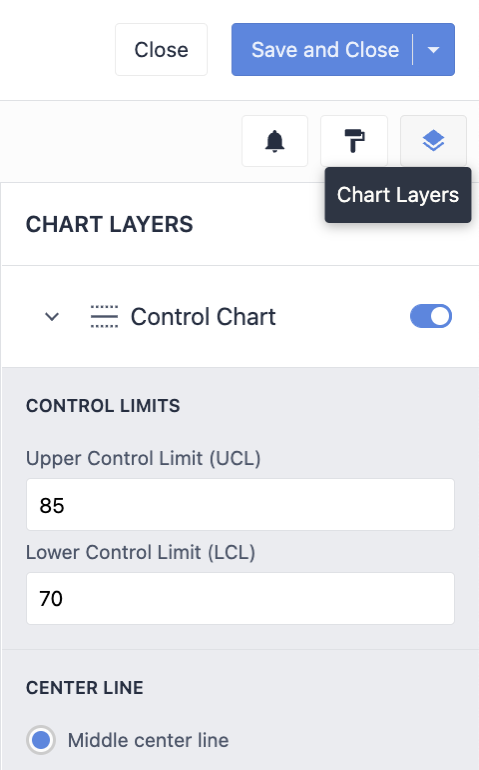 {height="400" width="240"}
{height="400" width="240"}
* É necessário habilitar uma das seguintes camadas para definir as configurações de alerta: * Single Outlier * Prominent Shift

- Clique na guia Alertas (ícone de sino) para definir os parâmetros de configuração de alerta
- Intervalo de verificação: O intervalo entre duas verificações do Insights
- Lista de destinatários: Uma lista de usuários da Tulip para os quais os alertas de e-mail serão enviados
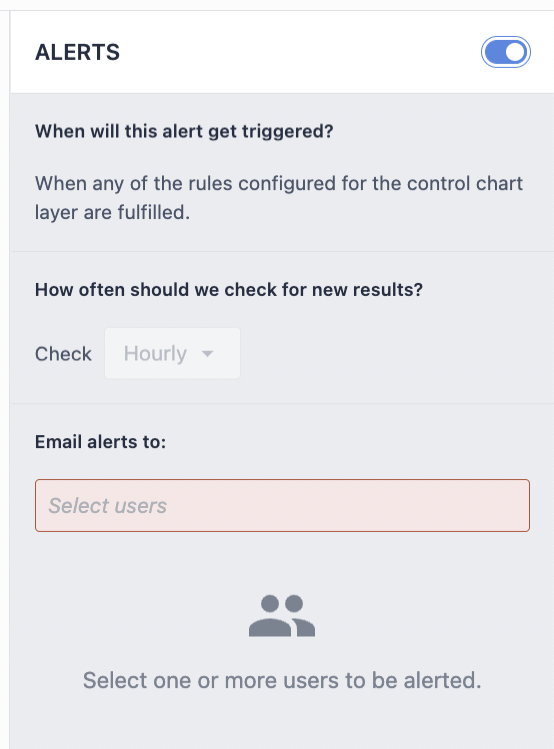
- Quando o alerta é configurado, o sino dentro do botão fica azul sólido para indicar que foi configurado corretamente

- Para gráficos habilitados para alertas, a Tulip verifica se há novos Insights de acordo com o valor do intervalo de verificação, independentemente de a análise estar sendo mostrada em um aplicativo ou em um painel. Se forem encontrados novos Insights, um e-mail será enviado aos usuários da Tulip especificados na lista de destinatários.
O e-mail contém: * O nome da análise * Uma lista dos novos Insights identificados * O horário em que foram identificados (ou seja, a hora) * Um link para a análise * Instruções sobre como cancelar a assinatura do alerta

Encontrou o que estava procurando?
Você também pode acessar community.tulip.co para postar sua pergunta ou ver se outras pessoas tiveram uma pergunta semelhante!





